jmeter关联下载文件简单压测
Posted yingfeipei
tags:
篇首语:本文由小常识网(cha138.com)小编为大家整理,主要介绍了jmeter关联下载文件简单压测相关的知识,希望对你有一定的参考价值。
关联
一、什么是关联
关联是请求与请求之间存在数据依赖关系,需要从上一个请求获取下一个请求需要回传回去的数据。
简单地说就是在测试过程中有些数据的值会经常发生变化,要获取并使用这些数据,把这个动态的信息保存下来,我们就要进行关联。
例如:用户登录后,session信息都不同,有些操作要使用session,就需要将这个动态的信息保存下来。
还有经常遇到的场景,第二个请求提交的参数要从第一个请求的返回数据中获取。
二、关联的用法
常用的两种关联用法
1.json Path Extractor提取参数值
2.正则表达式的方法
我们已学生金币充值的接口为例来实验,由于接口需要权限,需要获取登录时的sign值我们就用关联来实现。
登录接口
请求URLhttp://api.nnzhp.cn/api/user/login- 请求方式 post
- 请求参数 参数为key-value形式
参数名 必选 类型 说明
username 是 string 用户名
passwd 是 string 密码
登陆用户名:niuhanyang
密码:aA123456
返回参数说明
参数名 类型 说明
error_code int 错误编码,0为操作成功
login_info object 登录对象信息
userId int 用户id
sign string 签名
login_time string 登录时间
打开jmeter,添加登录接口请求,调用查看结果
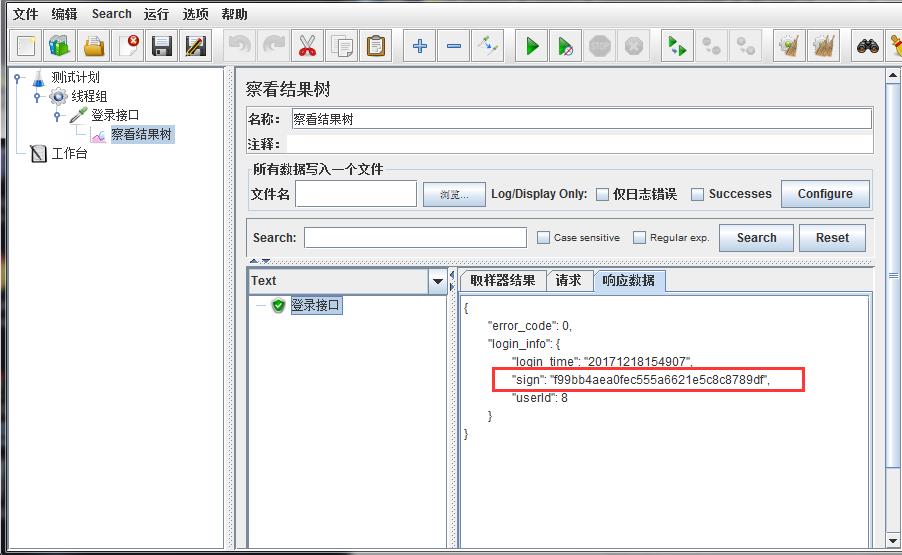
获取学生信息接口
请求URL http://api.nnzhp.cn/api/user/stu_info- 请求方式 get
- 请求参数
参数名 必选 类型 说明
stu_name 是 string 学生姓名
调用接口结果
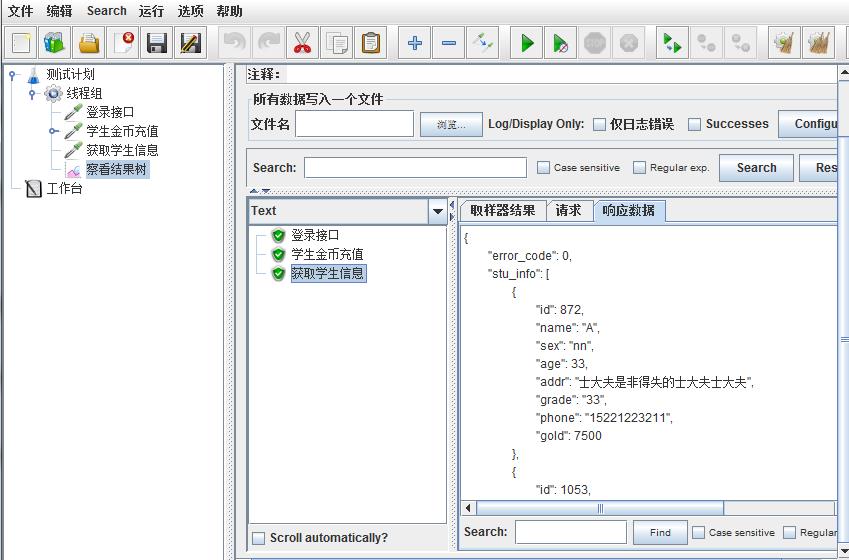
学生金币充值
请求URL:http://api.nnzhp.cn/api/user/gold_add- 请求方式 post
- 参数 ,
该接口有权限验证,需要admin用户才可以做操作,需要添加cookie
cookie中key为登录的用户名,value从登录接口中获取,登陆成功之后会返回sign
参数名 必选 类型 说明
stu_id 是 int 学生id
gold 是 int 金币数量
返回参数说明
参数名 类型 说明
error_code int 错误编码,0为操作成功
msg string 提示信息
第一种方法比较简单,使用插件json path postprocessorh 或 jp@gc - json Path Extractor
如下:在登录接口添加json path postprocessorh,获取需要参数化的值的信息

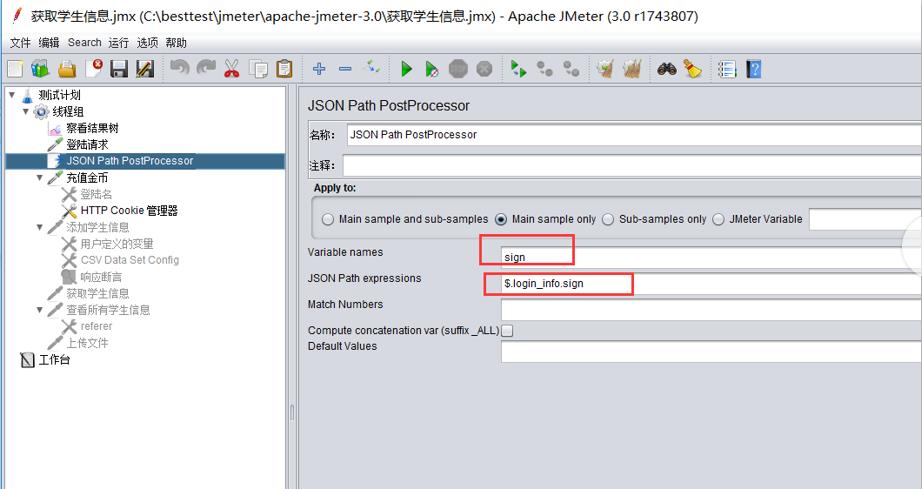


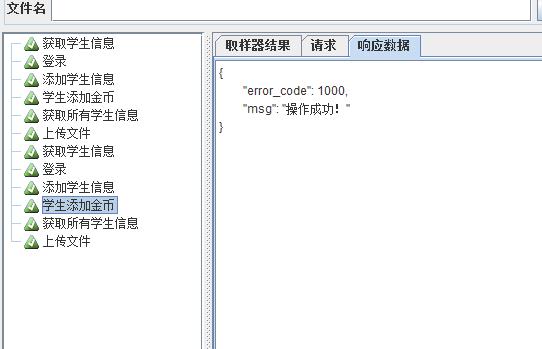
上面的例子中,返回值只有一个结果,如果存在多个结果的场合,我们怎么取值呢?
现在我们以学生ID为例来实验,可以看到上图中的查看学生信息中反回了多个ID号,我们用上边的方式来试一下
添加json Path Extractor

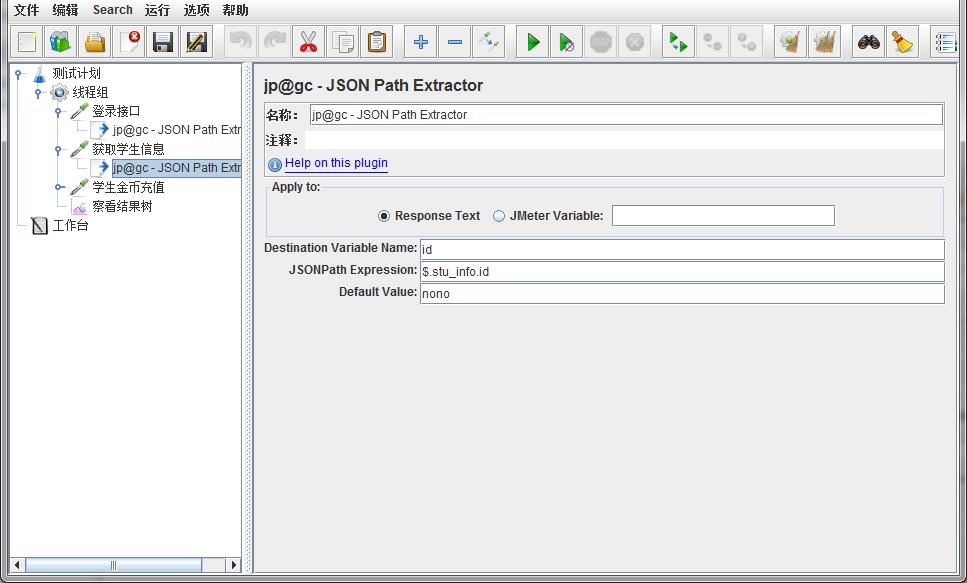
从学生信息返回的结果看,获取内容的json串取为$.stu_info.id,将stu_id进行参数化为${id},执行


可以看到执行结果是失败的,传入的学生id是我们输入的默认值nono。
我们来看一下学生接口的返回信息
{
"error_code": 0,
"stu_info": [
{
"id": 872,
"name": "A",
"sex": "nn",
"age": 33,
"addr": "士大夫是非得失的士大夫士大夫",
"grade": "33",
"phone": "15221223211",
"gold": 9500
},
{
"id": 1053,
"name": "A",
"sex": "nn",
"age": 33,
"addr": "士大夫是非得失的士大夫士大夫",
"grade": "33",
"phone": "16221223211",
"gold": 100
}
]
}

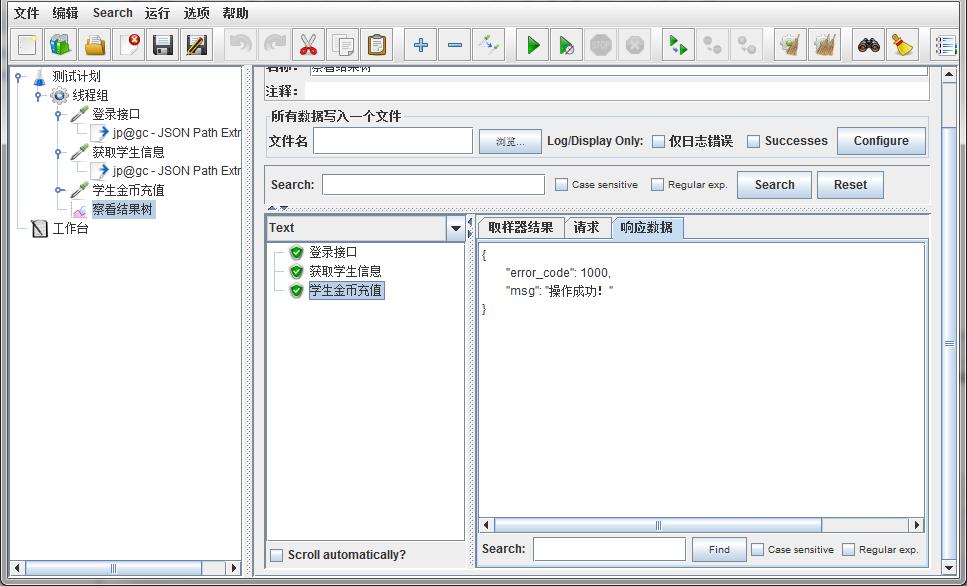
执行结果是成功的。
2.正则表达式 需要进行参数化还有一种方法是用正则表达式,如下
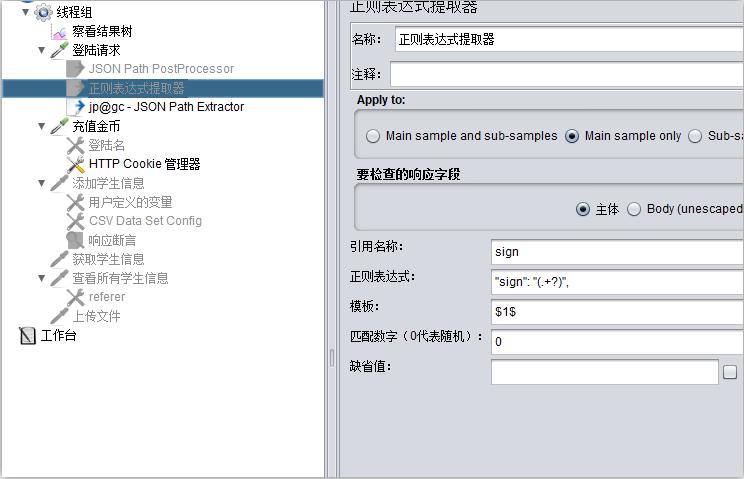


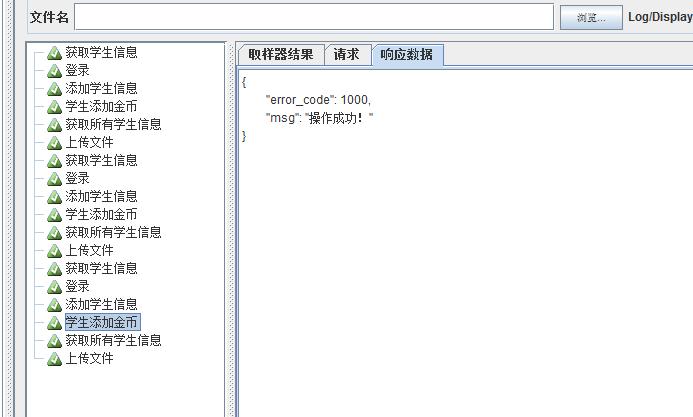
下载文件 1.文件上传
文件上传类型
请求URL:http://api.nnzhp.cn/api/file/file_upload- 请求方式 post
- 参数
参数名 必选 类型 说明
file 是 file 文件
返回参数说明
参数名 类型 说明
error_code int 错误编码,0为操作成功
msg string 提示信息
在jmeter中添加http请求,选择文件,添加参数信息,执行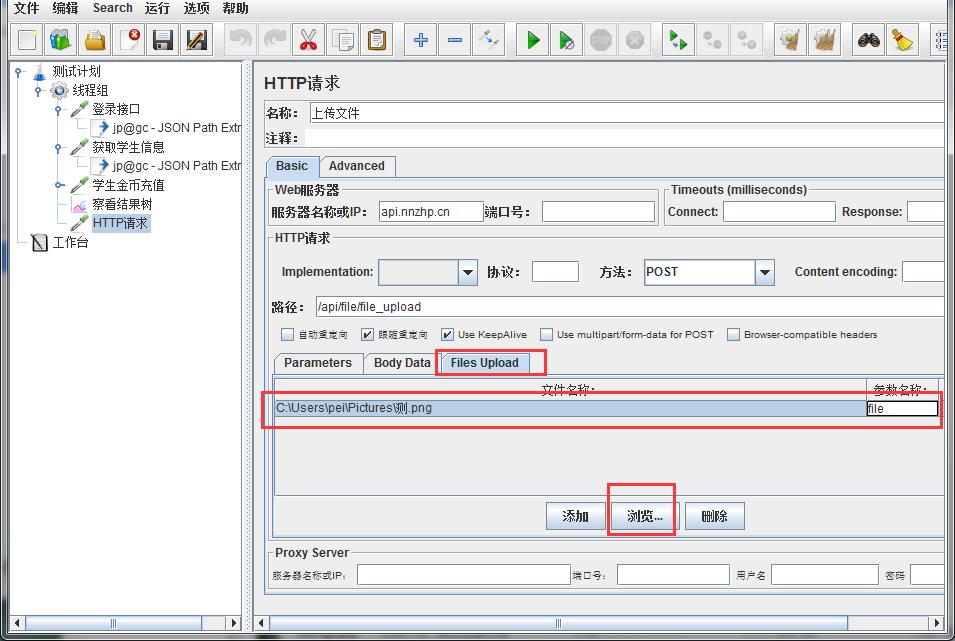

可以看到上传文件执行成功了。
2.下载文件
现在我们来试一下下载文件是如何操作的
在网络上找到一个图片资源,获取到图片的地址:http://img4.duitang.com/uploads/item/201209/08/20120908180716_3rrvi.jpeg
我们在jmeter中新建一个HTTP请求,填写相应的参数,执行
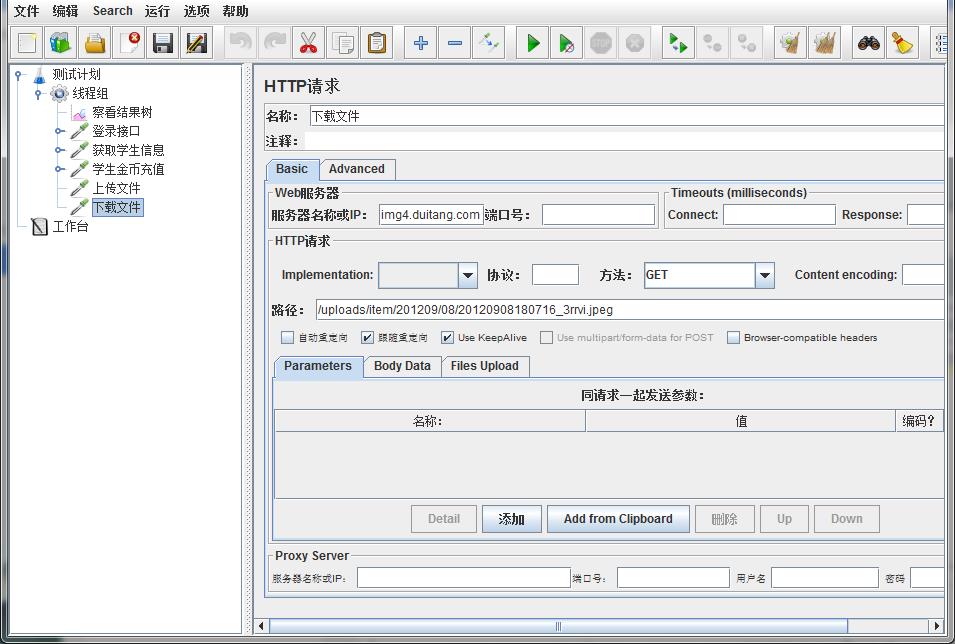

可以看到下载成功了,那怎么把图片下载到本地呢?这就需要用到Bean Shell Sampler
BeanShell是一种完全符合Java语法规范的脚本语言,并且又拥有自己的一些语法和方法;

代码如下:
可以看到在填写的下载路径文件夹下,可以看到下载好的文件

登录接口
请求URLhttp://api.nnzhp.cn/api/user/login- 请求方式 post
-
请求参数 参数为key-value形式
参数名 必选 类型 说明
username 是 string 用户名
passwd 是 string 密码
登陆用户名:niuhanyang
密码:aA123456
添加线程组,添加http请求,添加聚合报告
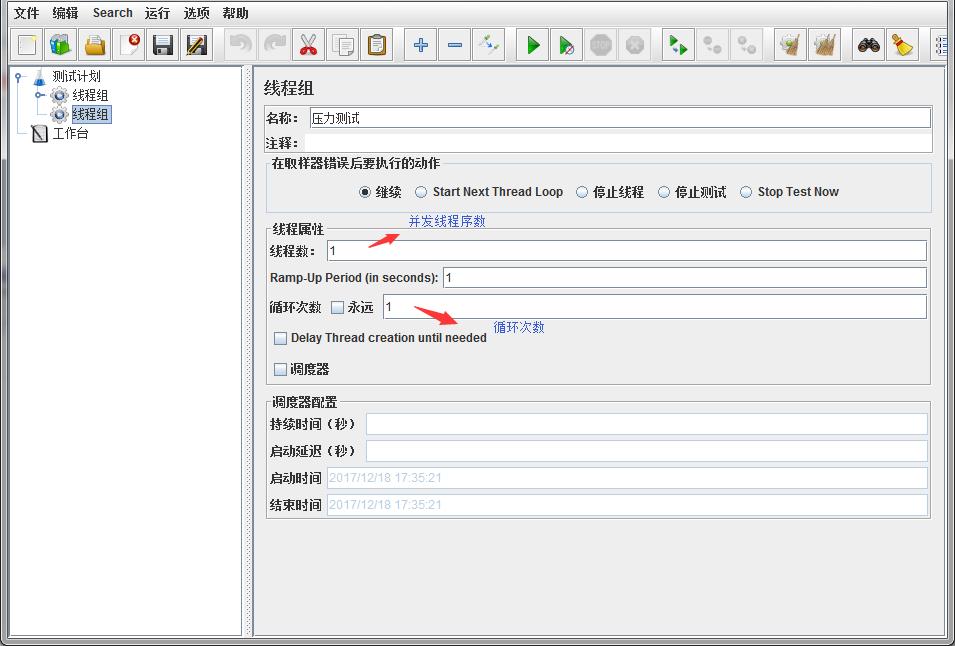
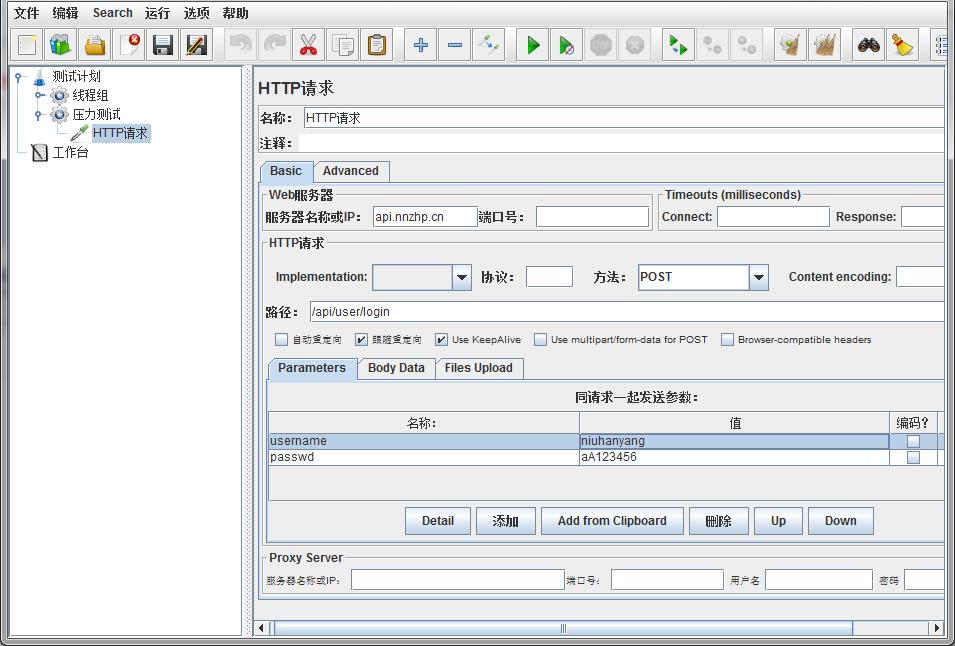

设置压测的并发数,这里我们设置100个并发,循环10次,持续30s
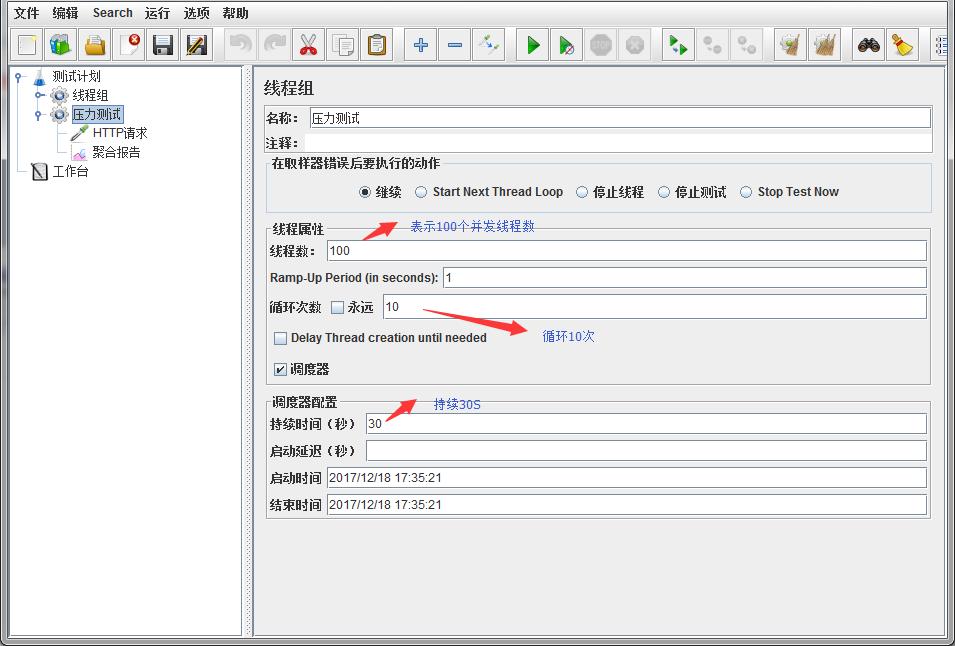

下面看一下各个参数的含义:
Label:每个 JMeter 的 element(例如 HTTP Request)都有一个 Name 属性,这里显示的就是 Name 属性的值
#Samples:表示你这次测试中一共发出了多少个请求,如果模拟10个用户,每个用户迭代10次,那么这里显示100,我们设置的为100个用户循环10次,所以一共的请求为100*10=1000
Average:平均响应时间——默认情况下是单个 Request 的平均响应时间(单位是毫秒),当使用了 Transaction Controller 时,也可以以Transaction 为单位显示平均响应时间
Median:中位数,也就是 50% 用户的响应时间
90% Line:90% 用户的响应时间
Min:最小响应时间
Max:最大响应时间
Error%:本次测试中出现错误的请求的数量/请求的总数
Throughput:吞吐量——默认情况下表示每秒完成的请求数(Request per Second),当使用了 Transaction Controller 时,也可以表示类似 LoadRunner 的Transaction per Second 数
KB/Sec:每秒从服务器端接收到的数据量,相当于LoadRunner中的Throughput/Sec

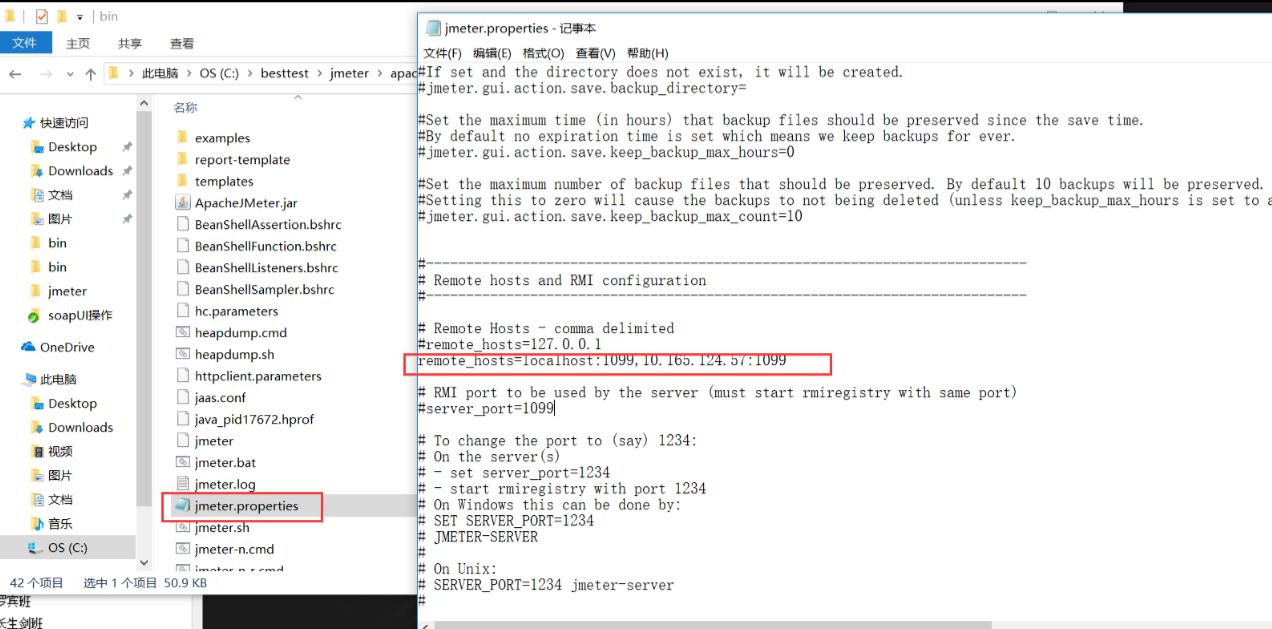

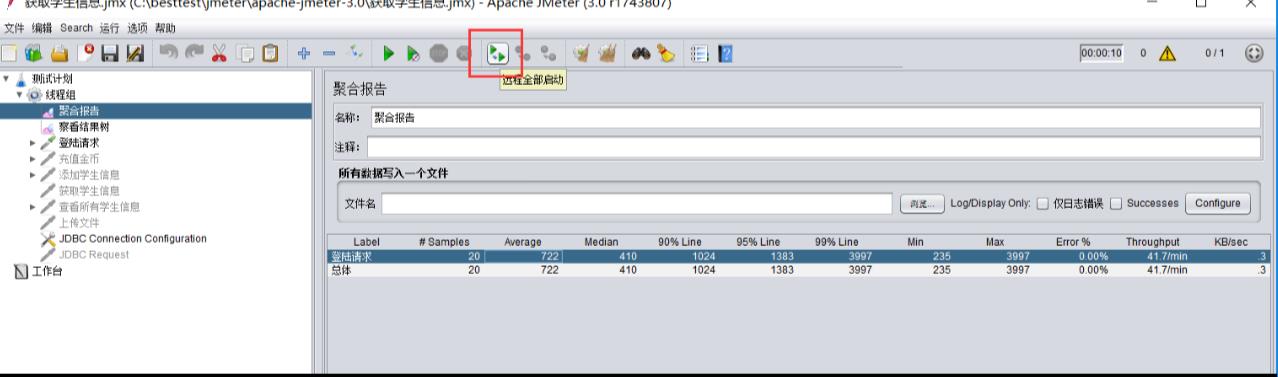
或者直接点击全部运行按钮,进行运行,就可以进行压测啦,大家一起来试一下吧
以上是关于jmeter关联下载文件简单压测的主要内容,如果未能解决你的问题,请参考以下文章
JMeter压力测试,http请求压测,5分钟让你学会如何压测接口!